Profils OneDrive Entreprise
À compter de Configuration Manager version 1902, vous pouvez créer des profils OneDrive Entreprise pour déplacer des dossiers Windows connus vers OneDrive Entreprise. Ces dossiers incluent Bureau, Documents et Images. Dans chaque profil, vous pouvez spécifier des paramètres pour déplacer les dossiers windows connus. Pour plus d’informations sur OneDrive Entreprise, consultez Rediriger et déplacer des dossiers windows connus vers OneDrive.
Conditions préalables
Déployez le client Synchronisation OneDrive version 18.111.0603.0004 ou ultérieure. Pour plus d’informations, consultez Déployer des applications OneDrive à l’aide de Configuration Manager.
Déplacer des dossiers windows connus vers OneDrive
Utilisez Configuration Manager pour déplacer des dossiers Windows connus vers OneDrive Entreprise. Ces dossiers incluent Bureau, Documents et Images. Pour simplifier vos mises à niveau Windows, déployez ces paramètres sur les clients Windows 7 avant de déployer une séquence de tâches.
Dans la console Configuration Manager, accédez à l’espace de travail Ressources et conformité, développez Paramètres de conformité, puis sélectionnez le nœud Profils OneDrive Entreprise.
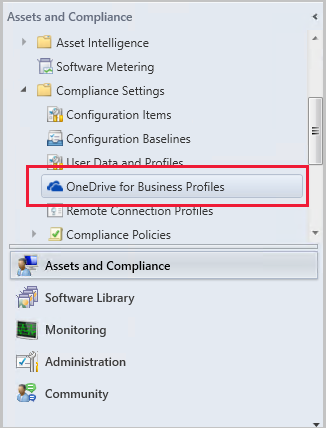
Dans le ruban, sélectionnez Créer un profil OneDrive Entreprise.
Spécifiez un nom pour identifier cette stratégie, puis sélectionnez Suivant.
Sélectionnez les plateformes qui seront approvisionnées avec le profil OneDrive Entreprise. Lorsque vous avez terminé de sélectionner les plateformes, cliquez sur Suivant.
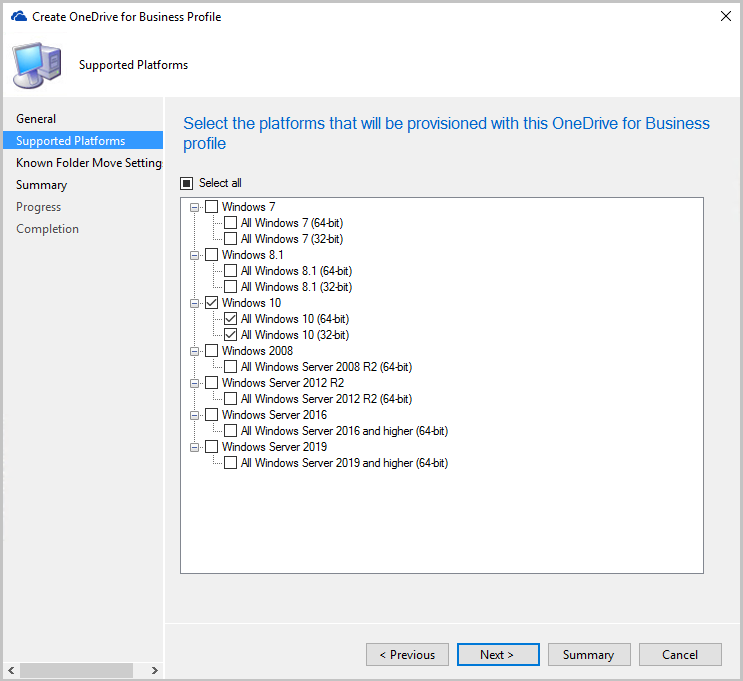
Dans la page Paramètres :
Spécifiez votre ID de locataire Microsoft 365.
Sélectionnez l’une des options suivantes pour déplacer les dossiers connus vers OneDrive :
Inviter les utilisateurs à déplacer des dossiers windows connus vers OneDrive : avec cette option, l’utilisateur voit un Assistant pour déplacer leurs fichiers. S’ils choisissent de reporter ou de refuser le déplacement de leurs dossiers, OneDrive leur rappelle régulièrement.
Déplacer en mode silencieux des dossiers Windows connus vers OneDrive : lorsque cette stratégie s’applique à l’appareil, le client OneDrive redirige automatiquement les dossiers connus vers OneDrive Entreprise.
- Afficher une notification aux utilisateurs après la redirection des dossiers : si vous activez cette option, le client OneDrive avertit l’utilisateur après avoir déplacé ses dossiers.
Empêcher les utilisateurs de rediriger leurs dossiers connus Windows vers leur PC : désactive l’option dans OneDrive Entreprise sur le client pour permettre aux utilisateurs de déplacer ces dossiers vers l’appareil.
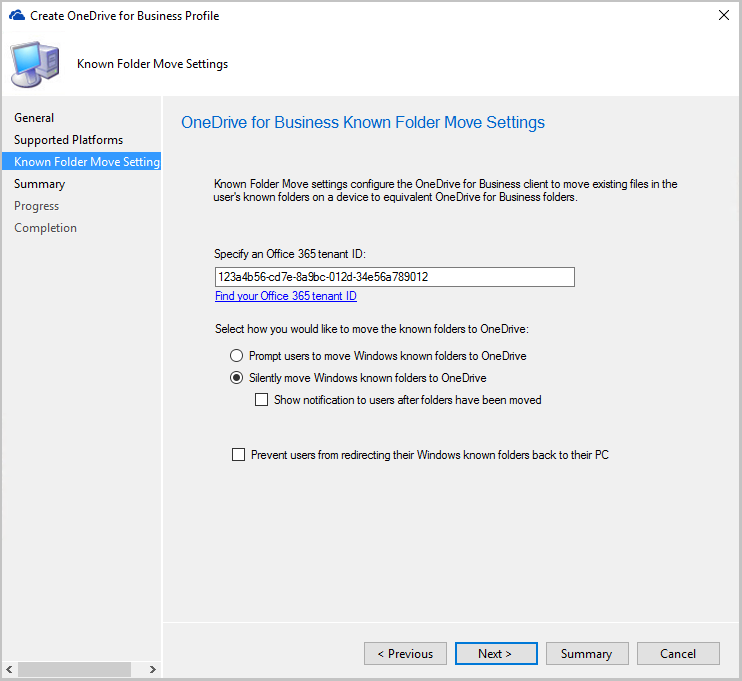
Terminez l’Assistant, puis déployez la stratégie.
Déployer le profil OneDrive Entreprise
Dans la console Configuration Manager, accédez à l’espace de travail Ressources et conformité, développez Paramètres de conformité, puis sélectionnez le nœud Profils OneDrive Entreprise.
Sélectionnez le profil, puis sélectionnez Déployer dans le ruban.
Spécifiez les paramètres suivants pour votre déploiement :
Collection : cliquez sur Parcourir..., puis sélectionnez le regroupement pour lequel vous souhaitez déployer le profil.
Générez une alerte :
- Lorsque la conformité est ci-dessous : Pourcentage minimal de conformité client à maintenir, sinon une alerte est générée.
- Date et heure : les alertes de date commencent à être générées en fonction de la conformité du profil.
- Générer une alerte System Center Operations Manager : envoyez une alerte de conformité à System Center Operations Manager.
Planification :
- Planification simple : par défaut, ce paramètre utilise une planification simple pour démarrer l’évaluation de la conformité tous les sept jours.
- Planification personnalisée : définissez quand exécuter l’évaluation de conformité. L’heure de début est basée sur l’heure locale de l’ordinateur qui exécute la console Configuration Manager au moment où vous créez la planification ou vous pouvez utiliser UTC.
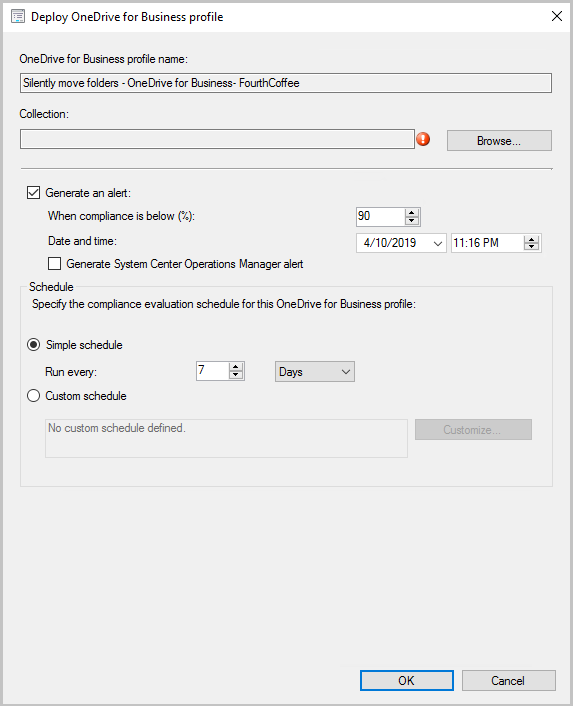
Cliquez sur OK pour déployer le profil OneDrive Entreprise.